Google form kullanımı sayesinde internette ücretsiz şekilde anketler oluşturabilir, testler hazırlayabilir ve bunları diğer kullanıcılara gönderebilirsiniz. Google forum ile etkinlik kayıtlarını yönetebilir, gezilerini planlayabilir, habersiz bir test oluşturabilir, bültene e posta adresleri toplayabilir, bunun gibi çok şey yapabilirsiniz.
Google forms anket düzenlemelerinde kendinize ait logunuzu kullanabilir ya da fotoğrafınızı kullanmayı tercih edebilirsiniz. Google Formlar ile kendinizi yansıtan formu tamamlamak için doğru renk seçimi yapmayı ya da ton ayarlamayı hazır temalar içinde seçebilirsiniz.
Google form kullanımı sırasında kendi istediğiniz gibi soru cevap bölümleri hazırlama olanağına sahipsiniz. Açılır listelere, çoktan seçmeli seçeneklere kadar farklı soru seçeneklerini tercih edebilirsiniz. Ayrıca YouTube videoları, resimler ekleyebilir ya da çalışmanızı soru atlama ve sayfa dallandırma mantığı ile zenginleştirebilirsiniz.
Google Formlar duyarlı olduklarından küçük büyük ekranda kolay ve şık bir form oluşturma ve düzenleme şansına sahipsiniz. Formlara yanıt verme gibi tercihleriniz de var. Formlarda her şey analiz edilmektedir. Düzenlediğiniz anketlere verilen cevaplar, grafikler ile beraber otomatik ve düzenli şekilde Formlarda toplanmaktadır. Bu verilerin tamamını isterseniz E tablolar ile görüntüleyebilir, işlemlerinizi kapsamlı şekilde yapabilirsiniz.
Google forms anket dünyada en fazla kullanılan arama motoru olan Google tarafından sunulan avantajlardan biridir. Sizin oluşturacağınız bir form ile gelen veriler sanal Excel ortamına kaydedilir. Böylece bilgileriniz güvenilir ve hızlı bir şekilde kaydedilmiş olur.
Google form kullanımı nasıl olur
Google form kullanımı için öncelikle bunun çalışma mantığını bilmenizde yarar var. Öncelikle Google hesabınıza giriş yapmanız gerekecek. Bunu https://docs.google.com/forms adresinden yapabilirsiniz. Açılan ekranda bulunan Başlıksız Form seçeneğini Personel Bilgi Formu olarak, Başlıksız Soru seçeneğini de Personel Adı olarak düzenleyin. Soru Türü seçeneğinin yanındaki listeden metin özelliğini seçerek tamamlandı olarak tıklayın.
Öğe Ekle seçeneğine tıklayarak Soru Başlığı seçeneğini Personel Şube olarak düzenleyin. Alttaki soru türünü açılan listeden seçin olarak ayarlamanızı yapın alttaki ilk seçeneği İdare, ikincisini Üretim, üçüncüsünü Halkla İlişkiler olarak düzenleyerek tamamlandı kısmına tıklayın.
Google forum işlemlerine Öğe Ekle seçeneğine tıklayarak devam edin. Buradaki Soru Başlığı seçeneğini Personel Uyruğu olarak, Soru Türü yanında olan listeden Çoktan Seçmeli olarak düzenleyin. Burada ilk seçeneği Türk, İkinciyi Diğer olarak düzenleyerek tamamlandı kısmına tıklayın.
Öğe Ekle seçeneğine tıklayarak Soru Başlığı seçeneğini Personel Yabancı Dil olarak, Soru Türü yanında olan listeden ise Onay Kutusunu tercih edin. İlk seçeneği İngilizce, ikinciyi Fransızca, üçüncüyü Alanca olarak düzenleyerek tamamlandı kısmına tıklayın.
Öğe Ekle seçeneğine tıklayarak Soru Başlığı kısmında Personel Adres, Soru Türü yanında olan listeden ise Paragraf seçeneğini tercih ederek tamamlandı kısmına tıklayın.
Bu şekilde formunuzu tamamlamış oldunuz. Formunuzun görünümünü görebilmek için canlı formu görüntüle kısmına tıklamanız yeterlidir. Google forms anket paylaşımı için iki tercihten birini kullanabilirsiniz.
Tarafımızca hazırlanan örnek bir formu aşağıda görebilirsiniz.
İlk tercihiniz formun adresini alarak adres çubuğuna yapıştırmak ve forma gitmek. Bunun için formu gönder sekmesine tıklayarak açılan pencerede paylaşma bağlantısı adresini kullanabilirsiniz. Diğer seçeneğiniz ise paylaşma bağlantısı yanındaki ekle sekmesine tıklayarak karşınıza çıkan kodu sayfanıza eklemektir.
Google form kullanımı sırasında verilerinizi kaydettikten sonra, verilerin kaydedildiği Excel ortamına giderek yanıtları görüntüleyebilirsiniz. Bunu yapmak için Formu oluşturduğunuz pencerede üstteki kısımdan yanıtlar seçeneğine tıklayabilirsiniz. Google Form ile girdiğiniz veriler Excel ortamında kaydedildi. Burada işlemlerinizi kolaylıkla yapabilirsiniz. Google forms anket kullanımı bu şekilde yapılmaktadır. İstediğiniz zaman Excel ortamına kaydedilen verilerinize ulaşabilirsiniz.


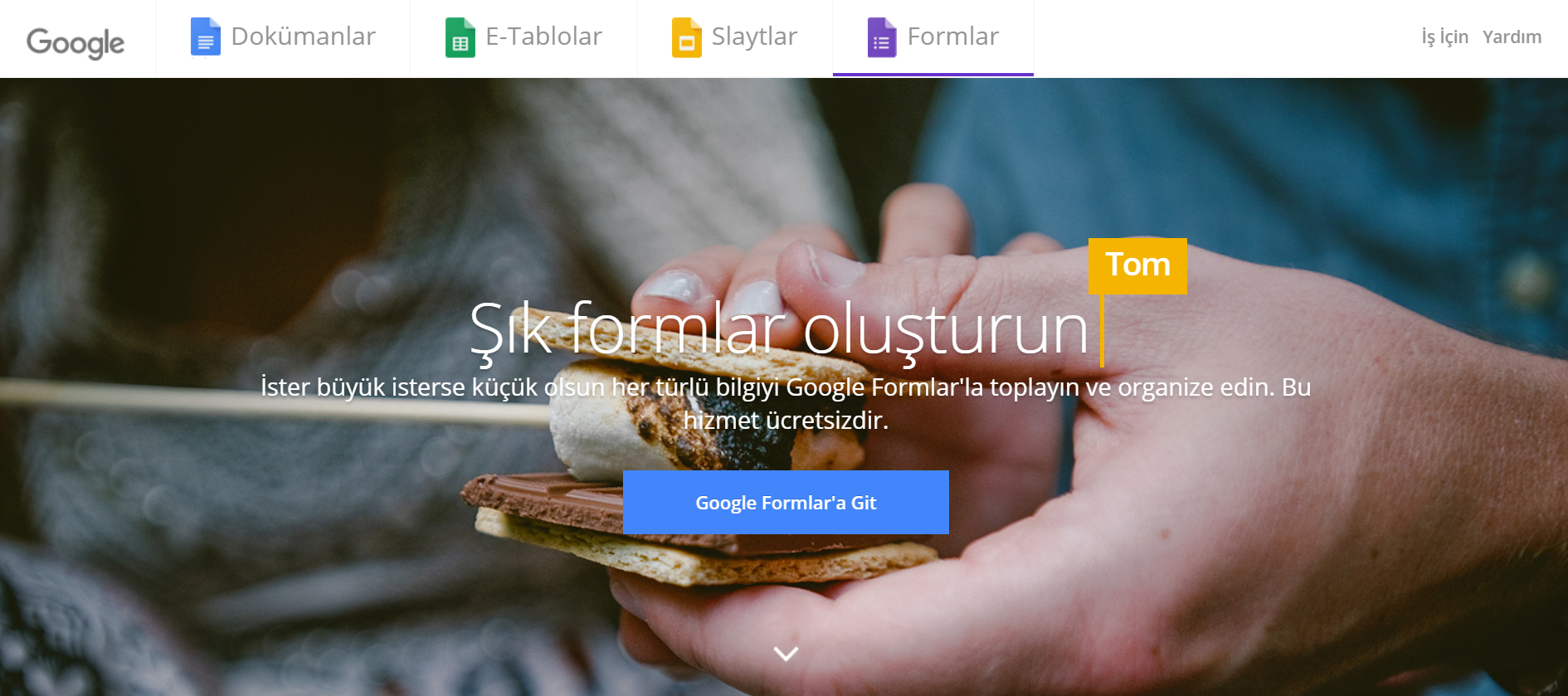
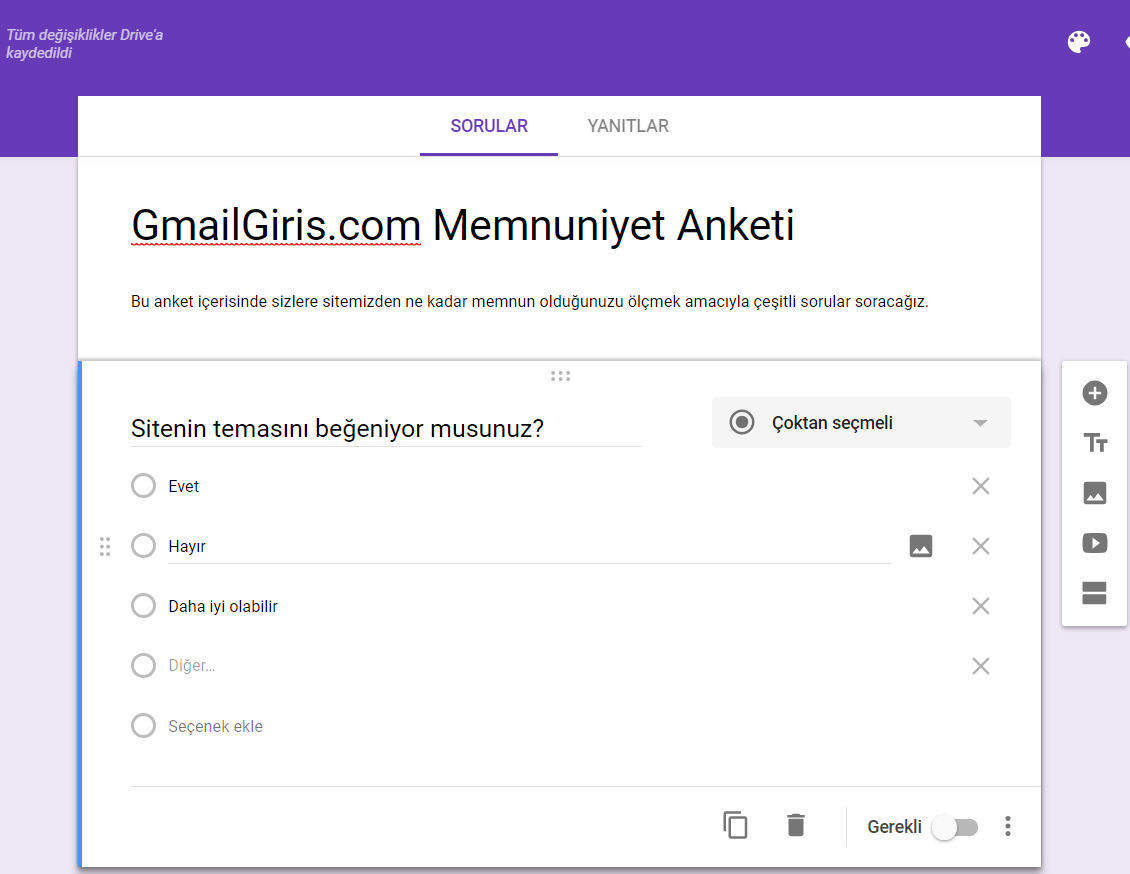
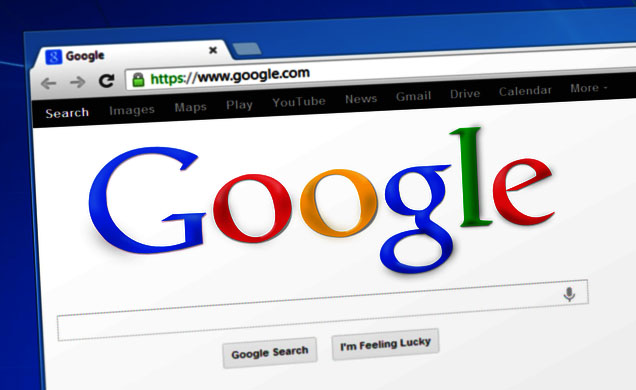

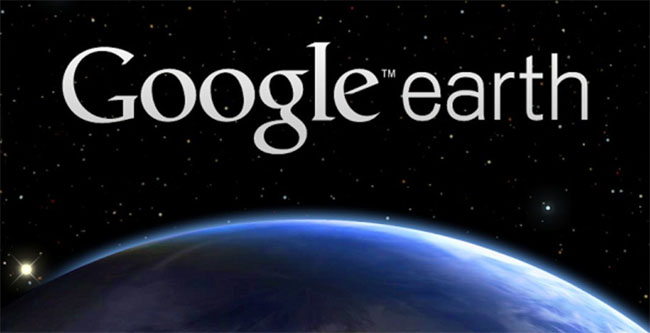

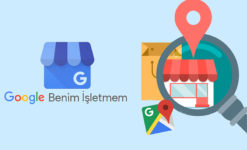










Bir Cevap Yaz